打开考试文件夹,完成以下操作:①打开学生数据库SDB,设计一个名为sform的表单,表单文件名为SDISPLAY,表单的标题为“学生课程教师基本信息浏览”。表单上有一个包含三个选项卡的“页框”控件和一个“退出”按钮;为表单建立数据环境,添加STUDENT表,CLASS表和TEACH表。②表单的高度为280,宽度450,表单显示时自动在窗口居中。③三个选项卡的标签是“学生表”、“班级表”和“教师表”,每项以表格形式显示3个表的信息。④单击“退出”按钮关闭表单。
题目
打开考试文件夹,完成以下操作:
①打开学生数据库SDB,设计一个名为sform的表单,表单文件名为SDISPLAY,表单的标题为“学生课程教师基本信息浏览”。表单上有一个包含三个选项卡的“页框”控件和一个“退出”按钮;为表单建立数据环境,添加STUDENT表,CLASS表和TEACH表。
②表单的高度为280,宽度450,表单显示时自动在窗口居中。
③三个选项卡的标签是“学生表”、“班级表”和“教师表”,每项以表格形式显示3个表的信息。
④单击“退出”按钮关闭表单。
相似考题
更多“打开考试文件夹,完成以下操作: ①打开学生数据库SDB,设计一个名为sform的表单,表单文件名为SDISPL ”相关问题
-
第1题:
考生文件夹下有一个数据库“school”,其中有数据库表“student”、“score”和“course”。 (1)在考生文件夹下有程序文件“cx1.prg”,该程序的功能是检索同时选修了课程编号为“0001”和“0003”的学生的学号。请修改程序中的错误,并调试该程序,使其正确运行。考生不得增加或删减原程序的行数。 (2)在考生文件夹下设计一个表单“bd1”,该表单为“student”表的窗口式输入界面,表单上还有一个名为“cmd–Close”的按钮,标题名为“关闭”,单击该按钮,使用This–Form.Release退出表单。最后将表单存放在考生文件夹中。 注意:在设计表单时,打开“school”数据库,将“student”表拖入到表单中就实现了“student”表的窗口式输入界面,不需要其他设置或修改。
正确答案:
【考点指引】本大题第1小题主要考查改正在使用SQL编程时容易产生的错误;第2小题主要考查表单的创建。
(1)【操作步骤】
①在命令窗151中输人命令:MODI COMM cxl(回车执行),打开程序文件编辑窗口,在程序文件编辑窗口中修改如下:
原程序:SELECT学号FROM score WHERE课程编号IN("0001","0003")
修改后:SELECT DISTINCT学号FROM score
WHERE学号IN(SELECT学号FROM
score WHERE课程编号="0001")AND学号IN(SELECT学号FROM score
WHERE课程编号="0003")
关闭程序文件编辑窗口并保存程序文件。
②在命令窗口中输人命令:DO cxl(回车执行),执行程序文件。
(2)【操作步骤】
①选择【文件】→【新建】命令,选择“表单”,单击“新建文件”按钮打开表单设计器,单击表单控件工具栏上的“命令按钮”控件图标,为表单添加一个命令按钮Cornmandl。
②在按钮属性窗口中将命令按钮Command1的Name属性值修改为cmdClose,将Caption属性值修改为“关闭”。双击命令按钮,在Click事件中输入代码:ThisForm.Release,用来关闭表单。
③在表单设计器中,鼠标右键单击表单空白处,在弹出的快捷菜单中选择“数据环境”命令,打开表单的数据环境,将数据表文件“student”添加到数据环境中,将数据环境中
的“student”表拖放到表单中,可看到在表单中出现一个表格控件,此时实现了“student”表的窗口式输入界面。
④选择【表单】→【执行表单】命令,系统首先要求保存该表单文件,在弹出的“另存为”对话框中输入表单文件名“bd1”,保存在考生文件夹下,然后运行表单。
-
第2题:
首先打开考生文件夹下的数据库stsc,然后使用表单向导制作一个表单,要求选择student表中所有字段,表单样式为阴影式,按钮类型为图片按钮,排序字段选择学号(升序),表单标题为“学生信息数据输入维护”,最后将表单存放在考生文件夹中,表单文件名为st_form。
(2)在考生文件夹下有一个数据库stsc,其中数据库表student存放学生信息,使用菜单设计器制作一个名为smenu1的菜单,菜单包括“数据维护”和“文件”两个菜单栏。每个菜单栏都包括一个子菜单。菜单结构如下;
数据维护
数据表格式输入
文件
退出
其中,数据表格式输入菜单项对应的过程包括下列4条命令:打开数据库stsc的命令,打开表student的命令,BROWSE命令,关闭数据库的命令。
退出菜单项对应的命令为SET SYSMENU TO DEFAULT,用于返回到系统菜单。
正确答案:(1)在命令窗口输入命令:OPEN DATABASE stsc打开数据库。在“新建”对话框中选择“表单”单选项再单击“向导”按钮系统弹出“向导选取”对话框在列表框中选择“表单向导”单击“确定”按钮。 选择“表单向导”后系统首先弹出“字段选取”界面选择数据表student通过选项卡中的“全部添加”按钮将“可用字段”列表框中的所有字段全部添加到“选定字段”列表框中如图3-37所示。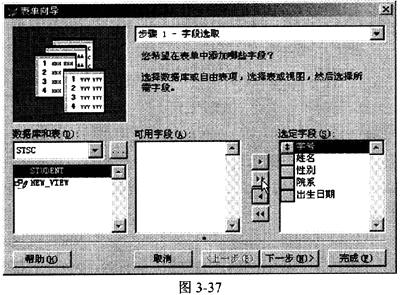 单击“下一步”进入“选择表单样式”的界面在“样式”列表框中选择 “阴影式”在“按钮类型”选项组中选择“图片按钮”选项。
单击“下一步”进入“排序次序”的设计界面将“可用字段或索引标识”列表框中的“学号”字段添加到右边的“选定字段”列表框中并选择“升序”单选项。
单击“下一步”进入最后的“完成”设计界面在“标题”文本框中输入“学生信息数据输入维护”为表单添加标题单击“完成”命令按钮在系统弹出的“另存为”对话框中将表单以st _ form名保存在考生目录下退出表单设计向导。
(2)在命令窗口输入命令:CREATE MENU smenu1系统弹出一个“新建菜单”对话框在对话框中单击“菜单”按钮进入菜单设计器环境。根据题目要求首先输入两个主菜单名称“数据操作”和“文件”在“结果”下拉列表中全部选择“子菜单”。
在主菜单设计窗口中单击“数据操作”行中的“创建”按钮进入下级菜单的设计界面然后输入子菜单项的名称“数据表格式输入”。根据题意系统要求编写多条命令因此在“结果”对话框中选择“过程”此时出现“编辑”命令按钮单击该命令按钮进入程序编辑窗口在窗口输入如下程序段同如图 3-38所示。
*****“数据表格式输入”菜单命令的程序设计*****
OPEN DATABASE stsc
USE student
BROWSE
CLOSE DATABASE
**********************************************
单击“下一步”进入“选择表单样式”的界面在“样式”列表框中选择 “阴影式”在“按钮类型”选项组中选择“图片按钮”选项。
单击“下一步”进入“排序次序”的设计界面将“可用字段或索引标识”列表框中的“学号”字段添加到右边的“选定字段”列表框中并选择“升序”单选项。
单击“下一步”进入最后的“完成”设计界面在“标题”文本框中输入“学生信息数据输入维护”为表单添加标题单击“完成”命令按钮在系统弹出的“另存为”对话框中将表单以st _ form名保存在考生目录下退出表单设计向导。
(2)在命令窗口输入命令:CREATE MENU smenu1系统弹出一个“新建菜单”对话框在对话框中单击“菜单”按钮进入菜单设计器环境。根据题目要求首先输入两个主菜单名称“数据操作”和“文件”在“结果”下拉列表中全部选择“子菜单”。
在主菜单设计窗口中单击“数据操作”行中的“创建”按钮进入下级菜单的设计界面然后输入子菜单项的名称“数据表格式输入”。根据题意系统要求编写多条命令因此在“结果”对话框中选择“过程”此时出现“编辑”命令按钮单击该命令按钮进入程序编辑窗口在窗口输入如下程序段同如图 3-38所示。
*****“数据表格式输入”菜单命令的程序设计*****
OPEN DATABASE stsc
USE student
BROWSE
CLOSE DATABASE
**********************************************
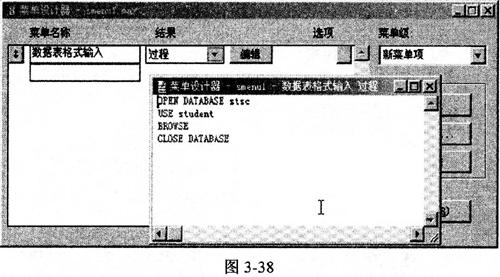 以同样的方法为“文件”主菜单设计子菜单“退出”最后在“退出”菜单项的“命令”文本框中编写程序代码:SET SYSMENU TO DEFAULT。(要返回上级菜单只要从菜单设计器窗口的“菜单级”下拉列表中选择“菜单栏”即可回到上级菜单)
选择菜单命令“菜单”—“生成”生成一个菜单文件smenu1.mpr关闭设计窗口。
以同样的方法为“文件”主菜单设计子菜单“退出”最后在“退出”菜单项的“命令”文本框中编写程序代码:SET SYSMENU TO DEFAULT。(要返回上级菜单只要从菜单设计器窗口的“菜单级”下拉列表中选择“菜单栏”即可回到上级菜单)
选择菜单命令“菜单”—“生成”生成一个菜单文件smenu1.mpr关闭设计窗口。
(1)在命令窗口输入命令:OPEN DATABASE stsc,打开数据库。在“新建”对话框中选择“表单”单选项,再单击“向导”按钮,系统弹出“向导选取”对话框,在列表框中选择“表单向导”,单击“确定”按钮。 选择“表单向导”后,系统首先弹出“字段选取”界面,选择数据表student,通过选项卡中的“全部添加”按钮,将“可用字段”列表框中的所有字段全部添加到“选定字段”列表框中,如图3-37所示。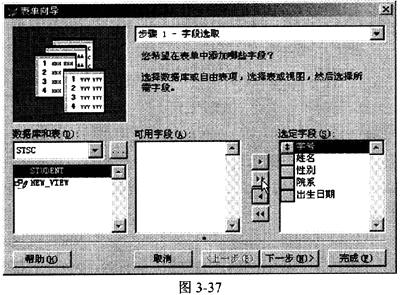 单击“下一步”进入“选择表单样式”的界面,在“样式”列表框中选择 “阴影式”,在“按钮类型”选项组中选择“图片按钮”选项。
单击“下一步”进入“排序次序”的设计界面,将“可用字段或索引标识”列表框中的“学号”字段添加到右边的“选定字段”列表框中,并选择“升序”单选项。
单击“下一步”,进入最后的“完成”设计界面,在“标题”文本框中输入“学生信息数据输入维护”为表单添加标题,单击“完成”命令按钮,在系统弹出的“另存为”对话框中,将表单以st _ form名保存在考生目录下,退出表单设计向导。
(2)在命令窗口输入命令:CREATE MENU smenu1,系统弹出一个“新建菜单”对话框,在对话框中单击“菜单”按钮,进入菜单设计器环境。根据题目要求,首先输入两个主菜单名称“数据操作”和“文件”,在“结果”下拉列表中全部选择“子菜单”。
在主菜单设计窗口中,单击“数据操作”行中的“创建”按钮进入下级菜单的设计界面,然后输入子菜单项的名称“数据表格式输入”。根据题意,系统要求编写多条命令,因此在“结果”对话框中选择“过程”,此时出现“编辑”命令按钮,单击该命令按钮进入程序编辑窗口,在窗口输入如下程序段同,如图 3-38所示。
*****“数据表格式输入”菜单命令的程序设计*****
OPEN DATABASE stsc
USE student
BROWSE
CLOSE DATABASE
**********************************************
单击“下一步”进入“选择表单样式”的界面,在“样式”列表框中选择 “阴影式”,在“按钮类型”选项组中选择“图片按钮”选项。
单击“下一步”进入“排序次序”的设计界面,将“可用字段或索引标识”列表框中的“学号”字段添加到右边的“选定字段”列表框中,并选择“升序”单选项。
单击“下一步”,进入最后的“完成”设计界面,在“标题”文本框中输入“学生信息数据输入维护”为表单添加标题,单击“完成”命令按钮,在系统弹出的“另存为”对话框中,将表单以st _ form名保存在考生目录下,退出表单设计向导。
(2)在命令窗口输入命令:CREATE MENU smenu1,系统弹出一个“新建菜单”对话框,在对话框中单击“菜单”按钮,进入菜单设计器环境。根据题目要求,首先输入两个主菜单名称“数据操作”和“文件”,在“结果”下拉列表中全部选择“子菜单”。
在主菜单设计窗口中,单击“数据操作”行中的“创建”按钮进入下级菜单的设计界面,然后输入子菜单项的名称“数据表格式输入”。根据题意,系统要求编写多条命令,因此在“结果”对话框中选择“过程”,此时出现“编辑”命令按钮,单击该命令按钮进入程序编辑窗口,在窗口输入如下程序段同,如图 3-38所示。
*****“数据表格式输入”菜单命令的程序设计*****
OPEN DATABASE stsc
USE student
BROWSE
CLOSE DATABASE
**********************************************
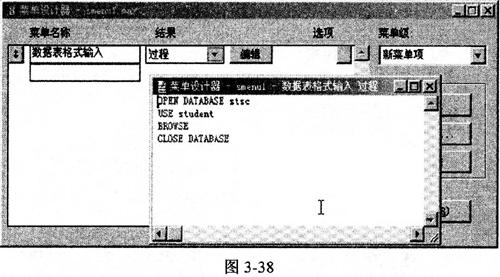 以同样的方法,为“文件”主菜单设计子菜单“退出”,最后在“退出”菜单项的“命令”文本框中编写程序代码:SET SYSMENU TO DEFAULT。(要返回上级菜单,只要从菜单设计器窗口的“菜单级”下拉列表中选择“菜单栏”即可回到上级菜单)
选择菜单命令“菜单”—“生成”,生成一个菜单文件smenu1.mpr,关闭设计窗口。 解析:本大题1小题考查的主要是利用表单向导建立一个表单,注意每个向导界面,完成相应的设置即可;2小题是基本的菜单设计,注意每个菜单项的菜单级,以及“结果”下拉框中的各个选项的选择,例如用于编写多行命令一般选择“过程”。
以同样的方法,为“文件”主菜单设计子菜单“退出”,最后在“退出”菜单项的“命令”文本框中编写程序代码:SET SYSMENU TO DEFAULT。(要返回上级菜单,只要从菜单设计器窗口的“菜单级”下拉列表中选择“菜单栏”即可回到上级菜单)
选择菜单命令“菜单”—“生成”,生成一个菜单文件smenu1.mpr,关闭设计窗口。 解析:本大题1小题考查的主要是利用表单向导建立一个表单,注意每个向导界面,完成相应的设置即可;2小题是基本的菜单设计,注意每个菜单项的菜单级,以及“结果”下拉框中的各个选项的选择,例如用于编写多行命令一般选择“过程”。
-
第3题:
在考生文件夹下完成下列操作:
在考生文件夹下有一表单文件formone.scx和一个自定义类库文件classlibone.vcx。打开表单文件formone.scx,然后在表单设计器环境下完成如下操作。
1.将表单的标题设置为“简单操作”,并使表单不能最大化。
2.为表单添加一个名为np的属性,其初始值为系统当前日期(不含时间)。
3.为表单添加一个名为nm的方法,其代码如下:
thisform.np=thisform.np+1
wait dtoe(thisform.np)window
4.在表单中添加一个mybutton按钮,该按钮类定义于类库文件classlibone.vex。将该按钮的Name属性设置为mcb,然后设置其Click事件代码,其功能是调用表单的nm方法。
正确答案:
(1)[操作步骤]步骤1:单击常用工具栏中的“打开”按钮,在弹出的“打开”对话中选择。文件类型”为“表单”,打开考生文件夹下的formone.SCX表单文件。步骤2:在属性窗口中,修改其Caption属性为“简单操作”,再设置其MaxButton属性为.F.。(2)[操作步骤]步骤1:单击菜单栏中的“表单”按钮,在弹出的下拉列表中选择“新建属性”命令,在打开的“新建属性”对话框的“名称”文本框中输入“np”,单击“添加”按钮将其添加到属性窗口,再单击“关闭”按钮。步骤2:在属性窗口中找到属性np,并将其设置为“=date()”。(3)[操作步骤]步骤1:单击菜单栏中的“表单”按钮,在弹出曲下拉列表中选择“新建方法程序”命令,在“新建方法程序”对话框的“名称”文本框中输入“nm”,单击“添加”按钮,再单击“关闭”按钮步骤2:在表单的属性窗口中双击新建的“nm”方法,设置其代码如下thisform.np=thisform.np+1waitdtoc(thisform.np)window步骤3;单击右上角关闭按钮,关闭代码窗口。(4)[操作步骤]步骤1:在“表单控件”中单击“查看类”按钮,选择“添加”命令,在打开的“打开”对话框中选择classlibone.VCX,单击“打开”按钮。步骤2:在“表单控件”中单击mybutton按钮,然后在表单窗口中绘制按钮,即可添加一个标题为“显示日期”的按钮,并在其属性窗口中设置Name属性为“mcb”。步骤3:双击“显示日期”按钮,在其Click事件中输入thisform.nm,关闭命令窗口。步骤4:单击菜单栏中的“表单”按钮,在弹出的下拉列表中选择“执行表单”命令。然后在弹出的对话框中单击“是(Y)”按钮,保存更改。在表单运行界面单击“显示日期”按钮,即可调用表单的nm方法。 -
第4题:
在考生文件夹下有一个数据库gcs,其中gongch表结构如下:
gongch(编号C(4),姓名C(10),性别C(2),工资N(7,2),年龄N(2),职称C(10))
现在要对gongch表进行修改,指定编号为主索引,索引名和索引表达式均为编号;指定职称为普通索引,索引名和索引表达式均为职称;年龄字段的有效性规则在25~65之间(含 25和65),默认值是45。
2.在考生文件夹中有数据库gcs,其中有数据库表gongch。在考生文件夹下设计一个表单,该表单为gcs库中gongch表窗口式输入界面,表单上还有一个名为cmdclose的按钮,标题名为“关闭”,点击该按钮,使用ThisForm.Release退出表单。最后将表单存放在考生文件夹中,表单文件名足form. window。
提示:在设计表单时,打开gcs数据库设计器,将gongch表拖入到表单中就实现了gongch表的窗口式输入界面,不需要其他设置或修改。
正确答案:1.在命令窗口输入两条命令: USE gongch &&打开数据表gongch MODIFY STRUCTURE &&修改数据表结构 打开表设计器后在“字段”选项卡中为“编号”字段选择一个索引排序然后单击“索引”选项卡在此选项卡中字段索引名默认为“编号”在“索引”下拉框中选择索引类型为“主索引”建立表的主索引;以同样的方法为“职称”字段建立普通索引。 在gongch表设计器的“字段”选项卡中选中“年龄”字段根据题意在“字段有效性”的“规则”文本框中输入“年龄<=65.AND.年龄>=25”限定字段的取值范围。在“默认值”文本框中输入“45”建立该字段的默认值如图所示。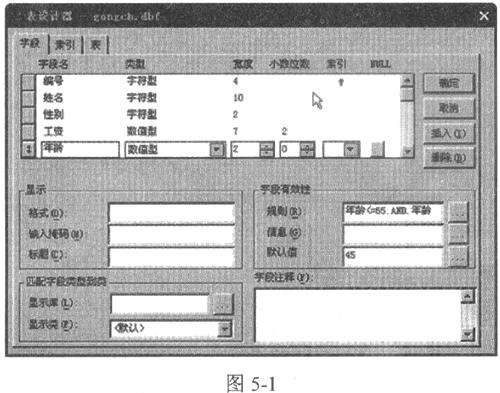 2.利用菜单命令“文件”→“新建”或单击常用工具栏的“新建”图标按钮打开“新建”对话框选择“表单”单选项然后单击“新建文件”图标按钮打开表单设计器。
在表单设计器中鼠标右键单击空白表单选择“数据环境”快捷菜单命令打开表单的数据环境将数据库表文件gongch添加到数据环境中将数据环境中的gongch表拖放到表单中可看到在表单中出现一个表格控件此时实现了gongch表的窗口式输入界面如图所示。
2.利用菜单命令“文件”→“新建”或单击常用工具栏的“新建”图标按钮打开“新建”对话框选择“表单”单选项然后单击“新建文件”图标按钮打开表单设计器。
在表单设计器中鼠标右键单击空白表单选择“数据环境”快捷菜单命令打开表单的数据环境将数据库表文件gongch添加到数据环境中将数据环境中的gongch表拖放到表单中可看到在表单中出现一个表格控件此时实现了gongch表的窗口式输入界面如图所示。
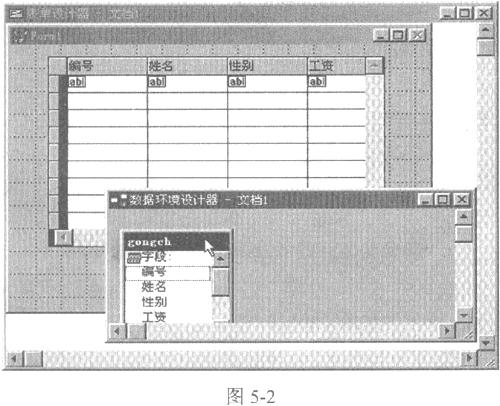 最后在“表单控件工具栏”中选中命令按钮控件添加到表单中在属性对话框中修改该命令按钮的Caption属性值为“关闭”修改Name属性值为cmdclose双击命令按钮在 Click事件中输入程序行ThisForm.Release用来关闭表单。
单击常用工具栏中的“运行”图标按钮系统首先要求保存该表单文件在弹出的“另存为”对话框中输入表单文件名form window保存在考生文件夹下运行表单。
最后在“表单控件工具栏”中选中命令按钮控件添加到表单中在属性对话框中修改该命令按钮的Caption属性值为“关闭”修改Name属性值为cmdclose双击命令按钮在 Click事件中输入程序行ThisForm.Release用来关闭表单。
单击常用工具栏中的“运行”图标按钮系统首先要求保存该表单文件在弹出的“另存为”对话框中输入表单文件名form window保存在考生文件夹下运行表单。
1.在命令窗口输入两条命令: USE gongch &&打开数据表gongch MODIFY STRUCTURE &&修改数据表结构 打开表设计器后,在“字段”选项卡中为“编号”字段选择一个索引排序,然后单击“索引”选项卡,在此选项卡中,字段索引名默认为“编号”,在“索引”下拉框中选择索引类型为“主索引”,建立表的主索引;以同样的方法为“职称”字段建立普通索引。 在gongch表设计器的“字段”选项卡中,选中“年龄”字段,根据题意,在“字段有效性”的“规则”文本框中输入“年龄<=65.AND.年龄>=25”,限定字段的取值范围。在“默认值”文本框中输入“45”,建立该字段的默认值,如图所示。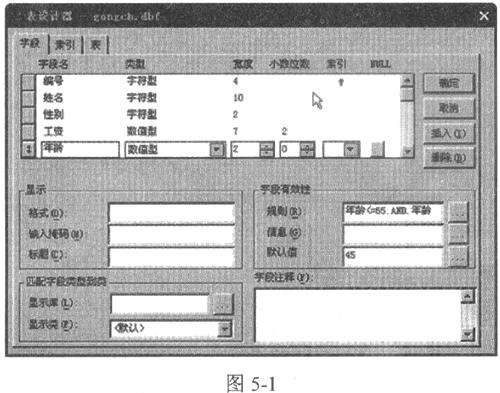 2.利用菜单命令“文件”→“新建”,或单击常用工具栏的“新建”图标按钮,打开“新建”对话框,选择“表单”单选项,然后单击“新建文件”图标按钮,打开表单设计器。
在表单设计器中,鼠标右键单击空白表单,选择“数据环境”快捷菜单命令,打开表单的数据环境,将数据库表文件gongch添加到数据环境中,将数据环境中的gongch表拖放到表单中,可看到在表单中出现一个表格控件,此时实现了gongch表的窗口式输入界面,如图所示。
2.利用菜单命令“文件”→“新建”,或单击常用工具栏的“新建”图标按钮,打开“新建”对话框,选择“表单”单选项,然后单击“新建文件”图标按钮,打开表单设计器。
在表单设计器中,鼠标右键单击空白表单,选择“数据环境”快捷菜单命令,打开表单的数据环境,将数据库表文件gongch添加到数据环境中,将数据环境中的gongch表拖放到表单中,可看到在表单中出现一个表格控件,此时实现了gongch表的窗口式输入界面,如图所示。
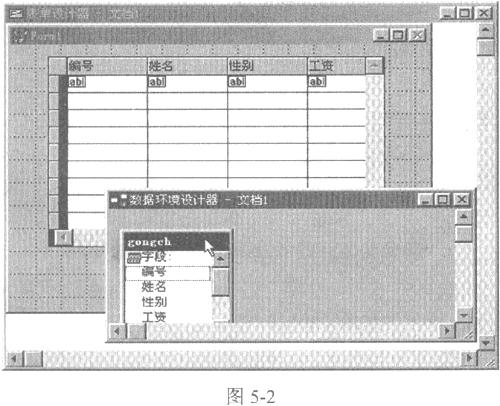 最后在“表单控件工具栏”中,选中命令按钮控件添加到表单中,在属性对话框中修改该命令按钮的Caption属性值为“关闭”,修改Name属性值为cmdclose,双击命令按钮,在 Click事件中输入程序行ThisForm.Release,用来关闭表单。
单击常用工具栏中的“运行”图标按钮,系统首先要求保存该表单文件,在弹出的“另存为”对话框中输入表单文件名form. window,保存在考生文件夹下,运行表单。 解析:本大题第1小题考查的是数据库中数据的完整性,包括实体完整性以及域完整性和约束规则三个方面,这些都是在表设计器中完成的,且只有数据库表才可以进行数据完整性的设置;第2小题中考查的是在表单中设定数据环境,通过表单的数据环境快速建立表单控件和数据之间的联系。
最后在“表单控件工具栏”中,选中命令按钮控件添加到表单中,在属性对话框中修改该命令按钮的Caption属性值为“关闭”,修改Name属性值为cmdclose,双击命令按钮,在 Click事件中输入程序行ThisForm.Release,用来关闭表单。
单击常用工具栏中的“运行”图标按钮,系统首先要求保存该表单文件,在弹出的“另存为”对话框中输入表单文件名form. window,保存在考生文件夹下,运行表单。 解析:本大题第1小题考查的是数据库中数据的完整性,包括实体完整性以及域完整性和约束规则三个方面,这些都是在表设计器中完成的,且只有数据库表才可以进行数据完整性的设置;第2小题中考查的是在表单中设定数据环境,通过表单的数据环境快速建立表单控件和数据之间的联系。
-
第5题:
考生文件夹下有一个数据库“schoo1”,其中有数据库表“student”、“score”和“course”。
(1)在考生文件夹下有程序文件“cx1.prg”.该程序的功能是检索同时选修了课程编号为“0001”和“0003”的学生的学号。请修改程序中的错误,并调试该程序.使其正确运行。考生不得增加或删减原程序的行数。
(2)在考生文件夹下设计一个表单“bd1”,该表单为
“student”表的窗口式输入界面,表单上还有一个名为“cmd-Close”的按钮,标题名为“关闭”,单击该按钮,使用This-Form.Release退出表单。最后将表单存放在考生文件夹中。
注意:在设计表单时,打开“school”数据库。将“student”表拖入到表单中就实现了“student”表的窗口式输入界面,不需要其他设置或修改。
正确答案:
【考点指引】本大题第l小题主要考查改正在使用SQL编程时容易产生的错误;第2小题主要考查表单的创建。
(1)【操作步骤】
①在命令窗口中输入命令:M()DI C()MM exl(回车执行),打开程序文件编辑窗口,在程序文件编辑窗口中修改如下:
原程序:SELECT学号FR()M score WHERE课程编号IN(”0001”,”0003”)
修改后:SELECT DIsTINcT学号FROM score
WHERE学号IN(SELECT学号FROM
score WHERE课程编号=”0001”)AND学
号IN(SELECT学号FROM score
WHERE课程编号=”0003”)
关闭程序文件编辑窗口并保存程序文件。
②在命令窗口中输入命令:DO cxl(回车执行),执行程
序文件。
(2)【操作步骤】
①选择【文件】→【新建】命令,选择“表单”,单击“新建文件”按钮打开表单设计器,单击表单控件工具栏上的“命令按钮”控件图标,为表单添加一个命令按钮Commandl。
②在按钮属性窗口中将命令按钮Commandl的Name属性值修改为cmdClose,将Caption属性值修改为“关闭”。
双击命令按钮,在Click事件中输入代码:ThisForm.Re-lease,用来关闭表单。
③在表单设计器中,鼠标右键单击表单空白处,在弹出的快捷菜单中选择“数据环境”命令,打开表单的数据环境,将数据表文件“student”添加到数据环境中,将数据环境中的“student”表拖放到表单中,可看到在表单中出现一个表格控件,此时实现了“student”表的窗口式输入界面。
④选择【表单】→【执行表单】命令,系统首先要求保存该表单文件,在弹出的“另存为”对话框中输入表单文件名“bdl”,保存在考生文件夹下,然后运行表单。
